نصب زبان دلخواه وردپرس به صورت دستی

نصب زبان دلخواه وردپرس به صورت دستی
سیستم مدیریت محتوای وردپرس از اکثر زبان های زنده دنیا پشتیبانی می کند و حدود ۶۵ زبان را پوشش
می دهد. در حقیقت تقریبا بعید به نظر می رسد که از بین این زبان ها، به زبان دیگری نیاز داشته باشید و
بخواهید آن را تغییر دهید. با این حال توسعه دهندگان وردپرس به فکر این موضوع نیز بوده اند و راه چارهای
برای آن قرار داده اند. در این آموزش قصد داریم تغییر زبان پنل کاربری و همچنین نصب زبان دلخواه وردپرس
را به شما آموزش دهیم. با تهران سرور همراه باشید.
آموزش تغییر زبان داشبورد وردپرس
همانطور که گفتیم، وردپرس به دلیل وسعت دید جهانی که دارد و همچنین متن باز بودن آن از زبان های
زنده بسیاری در دنیا پشتیبانی می کند و کاربرانی که به زبان های بین المللی مانند انگلیسی تسلط
ندارند نیز به سادگی می توانند با آن ارتباط برقرار کنند و کسب و کار اینترنتی خود را راه اندازی کنند.
اگر در مرحله نصب زبانی که می خواستید را انتخاب نکردید، یا پس از آن نیز قصد تغییر زبان را دارید، به
سادگی می توانید مراحل زیر را برای تغییر زبان مورد نظر خود طی کنید. (آموزش بر روی زبان پیشفرض
یعنی انگلیسی می باشد.)
ابتدا وارد حساب کاربری خود شوید و به پیشخوان/dashboard بروید. پس از آن به قسمت تنظیمات/
Settings رفته و زیر گروه عمومی/General را انتخاب کنید. در این بخش می توانید به تنظیمات عمومی
پنل خود دسترسی داشته باشید. در قسمت زبان سایت/Site Language یک لیست برای شما باز
می شود و می توانید از بین زبان های موجود، زبان مورد نظر خود را انتخاب کنید. پس از آن تغییرات را
ذخیره/Save کنید تا اعمال شوند. زبان فارسی به شکل کامل و روان توسط وردپرس پشتیبانی می شود.
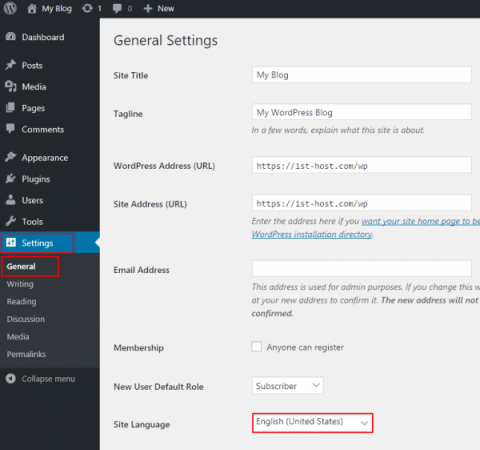
*نکته: باید توجه داشته باشید که این کار صرفا زبان پنل کاربری یا همان پیشخوان/dashboard شما را
تغییر می دهد و زبان سایت نیاز به ترجمه جداگانه قالب ها دارد که فرایند متفاوتی را طی می کند.
خروجی گرفتن زبان دلخواه وردپرس به صورت دستی
ممکن است بخواهید فایل زبان دلخواه خود را نصب کنید که در لیست زبان های موجود وردپرس نصب
شده وجود ندارد. برای این کار باید به صورت دستی از آن خروجی بگیرید و مراحل را طی کنید. برای این
کار ابتدا وارد وب سایت ترجمه وردپرس/WordPress translation website شوید. اسکرول کنید و به
قسمت گروه های ترجمه/Translation Teams بروید و زبانی را که می خواهید نصب کنید را پیدا کنید.
درصدی که کنار هر زبان قرار دارد، میزان تکمیل بودن آن ترجمه را نشان می دهد. بر روی آن کلیک
کنید تا به صفحه جدیدی منتقل شوید.
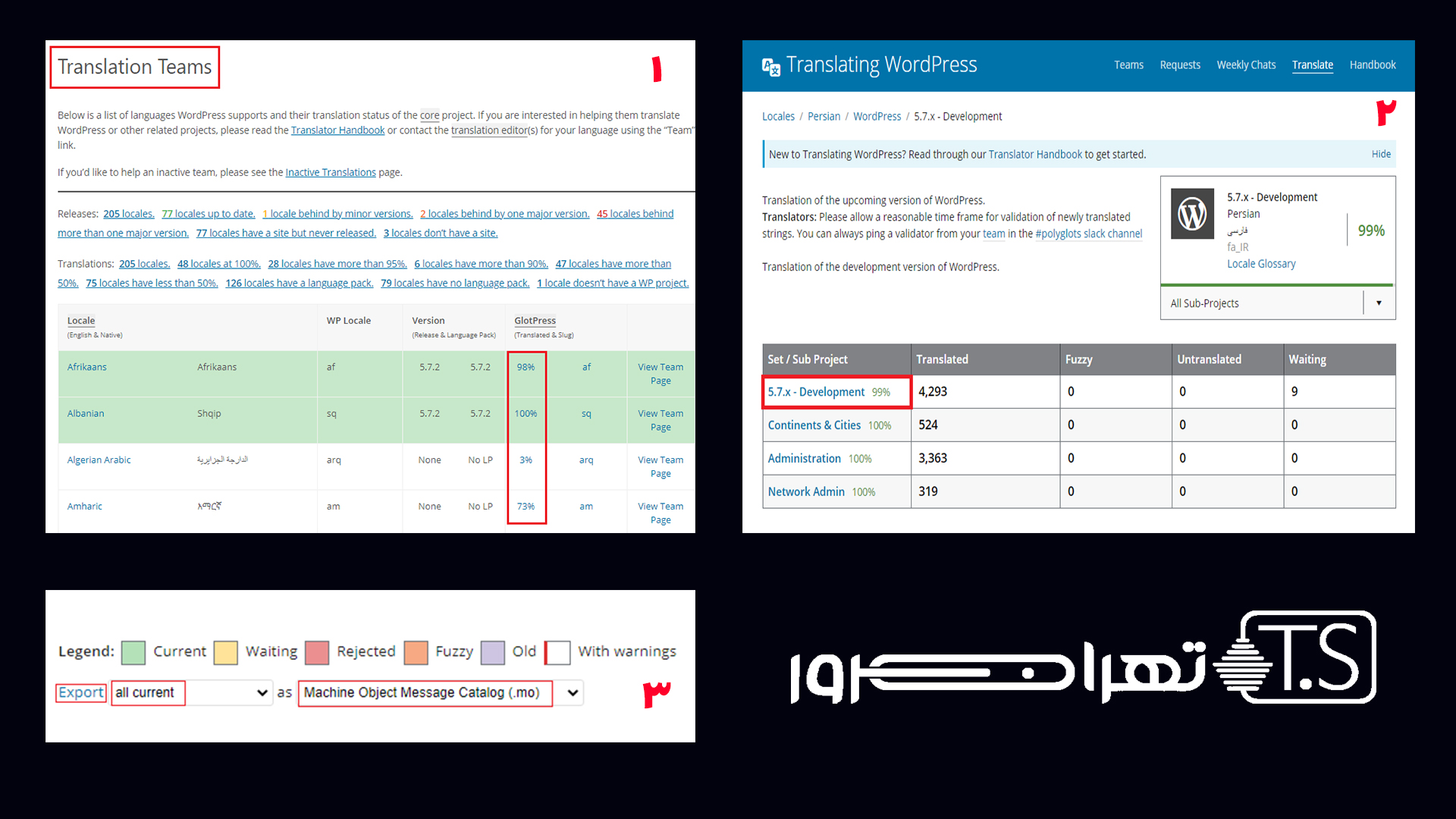
در صفحه جدید در ستون Set/Sub Project بر روی اولین گزینه که درصد را نشان می دهد کلیک کنید.
در پایین صفحه بعدی از فایل خروجی بگیرید. برای این کار، اولین قسمت را بر روی all current قرار
دهید و گزینه بعدی را Machine Object Message Catalog بگذارید. پس از آن بر روی Export کلیک
کنید تا خروجی بگیرید.
نصب زبان دلخواه وردپرس به صورت دستی
برای نصب فایلی که خروجی گرفتید، باید به کنترل پنل هاست وب سایت خود وارد شوید. در آن جا
به قسمت File Manager بروید. پوشه wp-content/languages را پیدا کنید. اگر چنین پوشه ای در
کنترل پنل شما وجود نداشت، آن را بسازید. فایلی که خروجی گرفتید را در پوشه languages آپلود
کنید. پس از پایان مراحل آپلود، به قسمت اول مقاله مراجعه کنید چرا که زبان مورد نظر شما برای
انتخاب و تغییر در زبان داشبورد وردپرس قرار گرفته است.
جمع بندی
با طی کردن همین مراحل به سادگی می توانید هر زبانی که می خواهید را به وردپرس خود اضافه
کنید و از تجربه کار با آن لذت ببرید. البته اگر هنوز وب سایت وردپرسی برای خودتان راه اندازی نکردید
تهران سرور آماده همکاری با شماست. با تماس با مشاوران و کارشناسان طراحی سایت وردپرس و
دریافت مشاوره، می توانید پلن مورد نظر خود را انتخاب کنید و در کوتاه ترین زمان ممکن سایت خود را
تحویل بگیرید.




